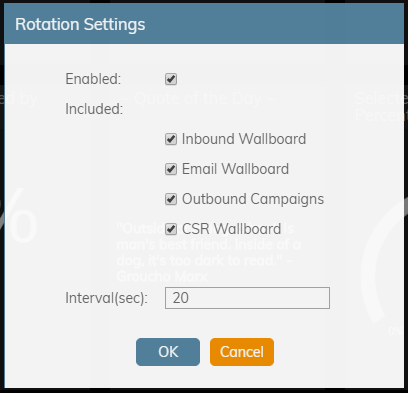提供: Bright Pattern Documentation
(Created page with "= 画面の切り替え= 複数のウォールボードを作成した場合や複数のウォールボードにアクセスできる場合、それらの手動切り替え、...") |
(Created page with "=== 画面の手動切り替え === ウォールボード画面の手動切り替えを行うには、26px '''ウォールボード...") |
||
| Line 2: | Line 2: | ||
複数のウォールボードを作成した場合や複数のウォールボードにアクセスできる場合、それらの手動切り替え、またはシステムによる自動切り替えの設定が可能です。 | 複数のウォールボードを作成した場合や複数のウォールボードにアクセスできる場合、それらの手動切り替え、またはシステムによる自動切り替えの設定が可能です。 | ||
| − | === | + | === 画面の手動切り替え === |
| − | + | ウォールボード画面の手動切り替えを行うには、[[File:Wallboard-Selector-Arrow-316.png|26px]] '''ウォールボードセレクター'''を使ってパーソナルまたはグローバルウォールボードを選択するか、 または[[File:Wallboard-LR-Arrows-316.png|26px]] '''矢印'''を使って、ウォールボードの切り替えを行います。 | |
=== Automatic Screen Rotation === | === Automatic Screen Rotation === | ||
Revision as of 23:23, 24 November 2019
• English
画面の切り替え
複数のウォールボードを作成した場合や複数のウォールボードにアクセスできる場合、それらの手動切り替え、またはシステムによる自動切り替えの設定が可能です。
画面の手動切り替え
ウォールボード画面の手動切り替えを行うには、![]() ウォールボードセレクターを使ってパーソナルまたはグローバルウォールボードを選択するか、 または
ウォールボードセレクターを使ってパーソナルまたはグローバルウォールボードを選択するか、 または![]() 矢印を使って、ウォールボードの切り替えを行います。
矢印を使って、ウォールボードの切り替えを行います。
Automatic Screen Rotation
To enable wallboard screens to automatically rotate, take the following steps:
- Click the menu
button
- Select Rotation
- Select the Enabled checkbox
- Select which wallboards you would like included in the rotation
- Enter the interval (in seconds) that you would like your screens to rotate at
- Click OK
To disable automatic screen rotation, simply return to the Rotation menu option and uncheck the Enabled box.